Como imprimir mensagens de texto do telefone Android? [4 métodos]
Você está procurando uma ferramenta eficaz para imprimir mensagens do Android? Não se preocupe. Muitas pessoas têm o mesmo problema com você. Nesta página, várias maneiras fáceis serão apresentadas para você imprimir mensagens de texto de telefones celulares Android.
Método 1. Imprimir mensagens Android via Backup de mensagens do Android
De acordo com análises de usuários, algumas pessoas imprimiram mensagens tirando capturas de tela uma a uma. Na verdade, é muito problemático. Aqui, sugere-se transferir mensagens de texto para o PC e depois imprimir Mensagens do Android via impressora. Como você sabe, as mensagens geralmente são salvas na memória do telefone ou no cartão SIM, portanto, para imprimir mensagens de texto com sucesso do telefone Android, é melhor recorrer a um software de terceiros. Então, este backup de mensagens do Android Coolmuster é a recomendação de muitos usuários.
O que o backup de mensagens do Android pode fazer por você?
Ao trabalhar neste programa, você pode copiar todos os detalhes do seu conversas de mensagens de texto para PC ou Mac, incluindo o conteúdo de mensagens de texto, nomes de contato, números de contato, data e hora de recebimento / envio e muito mais, para que você possa imprimi-los completamente via impressora sem qualquer perda e também criar um backup para o seu mensagens importantes. Se necessário, você também pode restaurar ou importar SMS do computador para o seu telefone Android, criar uma nova mensagem e enviá-la para seus amigos no computador ou excluir mensagens de texto indesejadas do Android no computador sistematicamente.
A propósito , você também pode gerenciar os outros dados do Android, como contatos, registros de chamadas, fotos, vídeos, aplicativos, livros e muito mais. E quase todos os telefones ou tablets Android são suportados, incluindo Samsung, LG, HTC, Sony, Huawei, ZTE, Motorola, etc. Além disso, este software é muito fácil de usar, você pode atingir seu objetivo de salvar SMS no PC e imprimir desligue-os em minutos.
Aqui estão duas versões de teste gratuitas (Windows & Mac), baixe a correta dependendo do seu sistema de computador.


Etapas para extrair SMS do Android para impressão:
Etapa 1. Operar este programa no PC
Em primeiro lugar, baixe e instale este software em seu computador. Em seguida, abra-o e conecte seu telefone celular Android ao computador por meio de um cabo USB.
Etapa 2. Detecte o telefone Android
Depois de conectar o telefone Android ao computador, você obterá um menu conforme mostrado. Siga as etapas para habilitar a depuração USB em seu telefone, de modo que este software seja capaz de detectar seu telefone imediatamente.

Assim que detectar o seu telefone Android, ele começará a instalar o driver USB no seu computador. Depois disso, ele pode escanear automaticamente os dados do telefone completamente. Depois de um tempo, você pode obter a interface a seguir. Agora você pode visualizar todos os dados em seu telefone Android à vontade.

Etapa 3. Copiar mensagens para o computador
Entre na pasta “SMS” para visualizar todas as conversas de mensagens de texto em seu telefone celular Android. Escolha as mensagens que deseja imprimir, clique no botão “Exportar” e escolha um formato de saída como TEXTO, CSV ou XML para impressão. Todas as mensagens serão salvas em seu computador em segundos.

Etapa 4. Imprimir mensagens exportadas do Android no PC
Depois de obter o arquivo de backup das suas mensagens no computador, você pode imprimi-las via impressora com um clique. Basta abrir as mensagens do Android no formato * .csv / *. Text / *. Xml com o Microsoft Excel, clicar em “Arquivo” > “Imprimir” e confirmar. É muito simples de operar, certo?

Método 2. Imprimir Android SMS tirando uma captura de tela
Como mencionado acima, você também pode tirar uma captura de tela para imprimir a conversa de mensagem do telefone Android, embora seja mais problemático e difícil de classificar as imagens. Você tem que capturar a tela de todas as mensagens de texto que deseja em seu telefone Android e usar algumas ferramentas para imprimir todas as capturas de tela. Se necessário, você pode consultar as etapas a seguir para concluir esse trabalho.
Etapa 1. Faça capturas de tela das mensagens no Android
Inicie o aplicativo Mensagens no seu telefone Android e abra uma conversa que você deseja imprimir. Então, você pode começar a tirar uma captura de tela da conversa da mensagem, uma por uma, para imprimir. Para capturar uma tela no Android, você pode verificar três maneiras de fazer capturas de tela no Android com atalho, combinação de capturas de tela ou Android Screenshot Assistant (recomendado).

Etapa 2. Salve e imprima as imagens
Em seguida, salve as fotos capturadas em seu aplicativo Fotos com uma pasta e use uma impressora como o Google Cloud Print para imprimir as imagens por um. Além disso, você pode transferir as imagens do Android para o PC e depois imprimi-las com o Método 1.
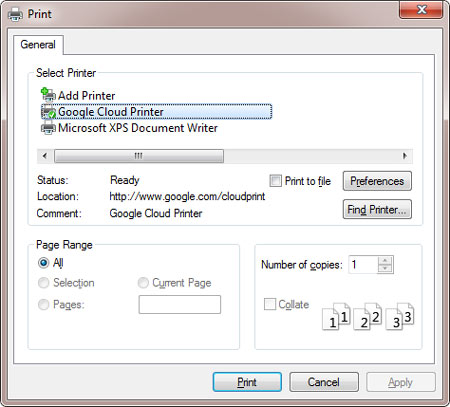
Dica: Perdeu as capturas de tela que deseja imprimir? Aprenda como recuperar capturas de tela perdidas no telefone Android.
Método 3. Imprimir mensagens de texto do Android enviando-as por e-mail
Contanto que você possa exportar mensagens de texto do Android para o computador, há sempre uma forma de imprimir mensagens do Android no computador. Portanto, pode ser uma opção imprimir mensagens do Android enviando mensagens do Android por e-mail para o PC e baixando os arquivos anexados no computador e imprimindo-os. No entanto, certifique-se de que seu aplicativo Message vem com o recurso de e-mail. Agora, siga as etapas abaixo e experimente.

Etapa 1. Envie mensagens do Android por e-mail para sua conta de e-mail
Abra o aplicativo de SMS em seu telefone Android, localize e toque na opção “Backup de SMS”. Posteriormente, escolha as conversas desejadas e envie-as para seu e-mail clicando em “OK”. Se solicitado, digite seu endereço de e-mail e senha.
Etapa 2. Baixe e imprima as mensagens do Android
Assim que seu e-mail for enviado, você pode acessar sua conta de e-mail no PC e baixe os arquivos anexados. Depois de baixar as mensagens, basta abrir os arquivos com o Microsoft Excel, e clicar em “Arquivo” > “Imprimir” para imprimi-los como Método 1.
Método 4 . Imprima mensagens do Android através de alguns aplicativos
Existem alguns aplicativos que também podem ajudá-lo a imprimir conversas de mensagens de texto do Android. Você pode pesquisar um deles abaixo na Google Play Store para transferir mensagens do Android para o Gmail, computador ou outros serviços de armazenamento e, em seguida, imprimi-los.
1. SMS Backup +
SMS Backup + é popular na Google Play Store, que permite fazer backup de SMS, MMS e histórico de chamadas usando tags separadas no Gmail e Google Agenda. Assim, você pode usá-lo para transferir mensagens do Android para o Gmail, depois baixar os arquivos do Gmail e imprimi-los. Além disso, o software é gratuito, portanto você pode concluir o processo sem nenhum custo.

2. SMS to Text
SMS to Text é um aplicativo de backup e recuperação de SMS que permite exportar mensagens SMS e convertê-las para os formatos de texto sem formatação e CSV. Exceto a versão gratuita, o SMS to Text também permite exportar mensagens SMS, convertê-las em formatos de arquivo Excel e HTML e enviá-las ao seu e-mail como anexos! Depois disso, você pode baixar os arquivos e imprimi-los com facilidade.
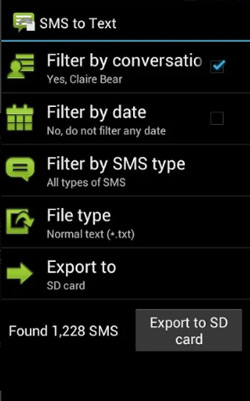
3. Texto para e-mail
Texto para e-mail é uma ferramenta de backup para converter texto / mensagens em Texto / PDF / CSV e / ou como corpo de e-mail para uso posterior. Depois de usar este aplicativo para ter suas mensagens do Android no e-mail, você pode fazer o download dos arquivos ou copiá-los para o Word para impressão com facilidade.
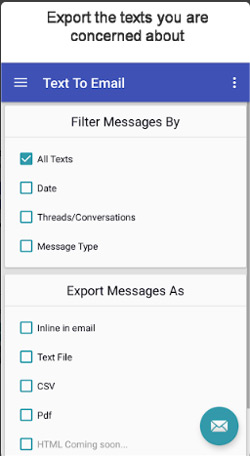
Palavras no final:
Até agora, você tem 4 soluções diferentes para imprimir mensagens de texto de telefones Android. Qual é o seu favorito? Na verdade, este Coolmuster Android Messages Backup tem muitos mais recursos. Basta baixar um para experimentar, ele nunca vai decepcionar você.


Artigo relacionado:
Como transferir mensagens de texto do Android para o computador
Como transferir contatos do Android para o computador
Maneira fácil de imprimir contatos de telefones Android
Faça backup do Android SMS como HTML para impressão
Como imprimir Mensagens de texto de telefones celulares LG?
Como imprimir mensagens de texto do Samsung Galaxy Series?